SEO per Blog – Guida Step-By-Step all’Ottimizzazione delle pagine del tuo sito… Anche Se Non Sei Un Tecnico!

Problemi a capire se il tuo Blog o Sito Web è ottimizzato correttamente per la SEO?
Dopo tutto, anche se non ritengo che la SEO per blog o siti web sia il modo più veloce per generare traffico qualificato ed avviare o crescere qualsiasi tipo di attività online rapidamente,
l’ottimizzazione per i motori di ricerca rimane comunque una componente fondamentale per generare traffico a lungo termine.
Esatto, ti sconsiglio vivamente di basare la tua strategia di marketing principalmente (o, quel che è peggio, esclusivamente) sulla SEO…
… ma apprendere come ottimizzare il tuo blog o sito web per i motori di ricerca – e, soprattutto, ogni pagina che lo compone – è comunque una competenza che devi assolutamente avere:
ciò di darà infatti la possibilità di contare in futuro su su un’ulteriore fonte di traffico.
(Rispetto a quelle che ritengo le più veloci ed efficaci, che ‘puoi trovare in questo Report Avanzato Sul Traffico)
Ora, quando si parla di SEO per Blog o Siti web molti sono spaventati dalla mole incredibile di nozioni e strategie da apprendere..
Ma ti svelo un segreto:
ti bastano pochi e semplici passi per ottimizzare le pagine del tuo blog o sito web meglio del 70% delle persone là fuori!
E quale miglior modo di farsele spiegare da un vero esperto di SEO?
Di seguito trovi la Guida Step-By-Step sulla SEO per blog o Siti Web di Filippo Jatta, salvala sui preferiti ed utilizzala come punto di riferimento, ogni volta che dovrai pubblicare un nuovo articolo o una nuova pagina web!
SEO per Blog ed ottimizzazione OnPage: una fase essenziale per generare traffico e visibilità a lungo termine
Il corretto setup del nostro sito web e la relativa ottimizzazione sono fattori decisivi per aumentare il traffico e il posizionamento sui motori di ricerca.
Per questo motivo voglio presentare ai lettori di Internet Business Cafè una guida passo passo facilmente utilizzabile da chiunque, anche da chi non sa programmare.
Prima di addentrarmi nella questione però voglio ringraziare Giacomo per l’ospitalità sul suo blog.
Io sono Filippo Jatta, fondatore di JFactor.it, blog che tratta di SEO. Sono appunto un SEO, ovvero uno specialista di posizionamento sui motori di ricerca. Sono in pratica colui che fa in modo che un qualunque sito, blog, portale, aumenti il proprio traffico proveniente da tale fonte.
Bene, fatta questa doverosa precisazione, torniamo a noi. Oggi mi concentrerò sull’ottimizzazione di un blog che fa uso del CMS WordPress.
Perché WordPress?
Perchè è il CMS più utilizzato in assoluto, si è rapidamente imposto come uno standard. Concentrandomi su tale CMS quindi potrò essere d’aiuto a più blogger possibile.
Ok? Bene, iniziamo!
Facciamo un esempio che sento vicino: vogliamo che il nostro sito web parli di internet marketing, più precisamente di SEO.
Prima di tutto scegliamo il nome per il sito.
Un tempo sarebbe stata un’ottima idea scegliere un dominio che comprendesse la parola chiave scelta (SEO in questo caso);
ora non è più così importante, quindi possiamo scegliere come nome il brand che più ci piace (nel mio caso JFactor ad esempio è un gioco di parole con le mie iniziali).
Ok ora che abbiamo il nostro blog ci sono 2 step per quanto riguarda l’ottimizzazione da fare:
- Il setup del blog;
- L’ottimizzazione dei singoli articoli.
Cominciamo dal set up del blog
WWW o non WWW?
Decidiamo se utilizzare di default l’indirizzo nomesito.com oppure www.nomesito.com.
Se il sito è nuovo la scelta è assolutamente indifferente. Se invece il sito ha la sua anzianità e magari qualche link in entrata andiamo su Open Site Explorer, inseriamo le due differenti versioni del sito (con e senza www) e vediamo quale delle due ha più link in entrata di qualità.
Per stabilirlo possiamo basarci sul numero di link e root domain e sulla page authority (anche se l’ideale sarebbe valutare poi manualmente la qualità dei link che puntano ai due domini).
Ecco un esempio:
Fatta la nostra scelta, non ci resta che fare un redirect 301 dalla versione che non abbiamo scelto verso quella scelta.
Quindi se per esempio abbiamo scelto che il nostro sito deve essere jfactor.it, facciamo in modo che l’indirizzo www.jfactor.it abbia un redirect 301 verso l’altra versione.
Permalink
I permalink sono modificabili andando su Impostazioni e poi appunto su Permalinks. Scegliamo “nome articolo”. Questo ci permetterà di inserire le parole chiave dei vari articoli nei loro rispettivi URL.
Ecco come fare:
Titolo Sito e Motto
Andiamo su Impostazioni Generali e riempiamo i campi Titolo sito e Motto.
Nel titolo sito inseriamo le nostre parole chiave più il nome del sito, ad esempio ”JFactor: SEO e posizionamento su Google”, mentre nel motto cerchiamo di essere un po’ più descrittivi.
Inseriamo quindi le nostre parole chiave o dei loro sinonimi all’interno di una frase. Ad esempio “Entra in JFactor così potrai imparare a posizionare il tuo sito sui motori di ricerca”.
Troppo spam nei commenti? Risolvi così!
Se ricevi troppi commenti di spam innanzitutto installa il plugin gratuito Akismet. Poi vai su Impostazioni > Discussione, e seleziona la spunta “Il commento deve essere approvato manualmente”. In questo modo i commenti prima di comparire sul tuo sito dovranno essere approvati da te.
Installa la Sitemap!
La sitemap serve a facilitare la scansione del tuo sito da parte dei motori di ricerca, migliorandone così l’indicizzazione.
Per creare una sitemap vai su Plugin > Aggiungi nuovo, e nella barra di ricerca scrivi “sitemap xml”.
A quel punto avrai l’imbarazzo della scelta, non ti resta che installare e attivare uno dei plugin proposti (io spesso uso Google XML Sitemaps).
Link Rotti? Giammai!
I link sono fondamentali per la SEO (e di conseguenza per aumentare le visite del tuo sito).
Può capitare che dopo aver creato un link interno tra una pagina e un’altra del tuo sito, questo sia “rotto”, perché hai digitato in maniera errata l’indirizzo.
Allo stesso modo può capitare che un sito web esterno linki al tuo, ma sbagli a scrivere l’url della risorsa cui vuole linkare.
Per esempio tu hai creato l’articolo “nomesito.com/nome-articolo” e il link viene creato verso l’articolo “nomesito.com/nomearticolo”. In questo caso il link andrebbe perso, e il navigatore sarebbe indirizzato verso una pagina con errore 404, ovvero una pagina non trovata.
Per rimediare a questo installiamo il plugin Easy 404 Redirect (ma ce ne sono anche molti altri che svolgono la stessa funzione).
In questo modo tutte le pagine 404 saranno reindirizzate verso una pagina a scelta, ad esempio l’homepage.
Certo, non sarà come effettuare il 301 verso la pagina corretta o correggere i link (quello si può fare manualmente), ma almeno invece che in una pagina d’errore, l’utente arriverà sull’homepage del tuo sito.
Google Webmaster Tools
Siamo quasi alla fine!
Per completare il tutto installiamo il Google Webmasters Tool.
A tal fine creiamo un account Google e inseriamo nel nostro sito tramite protocollo FTP il piccolo file che Google ci fornirà, per verificare la nostra identità di proprietari del sito in questione.
Una volta fatto questo andiamo su Search Appearance > HTML Improvements e controlliamo che non ci siano problemi:
Andiamo quindi su Search Traffic, International Targeting e settiamo Language e Country su italiano (se il nostro sito è italiano, altrimenti scegliamo quelli più opportuni).
Se il nostro sito ha un’estensione locale (.it, .fr, ecc) tale impostazione viene effettuata di default (rispettivamente “italiano” per i siti .it, “francese” per i siti .fr e così via) e non è modificabile.
La modifica è invece importante da fare nel caso in cui il nostro sito abbia estensione generica (.com, .net, .org ecc).
Ok, abbiamo finito con il setup del blog!
Passiamo ora alla
Ottimizzazione Onpage degli articoli
Scegliamo un argomento per il nostro nuovo articolo e scriviamolo.
Ovviamente l’argomento in questione dev’essere coerente con quello del blog,
quindi se il sito parla di SEO possiamo fare un articolo sull’ottimizzazione Onpage (ad esempio io ho scritto il mio qui: ), sul funzionamento dei motori di ricerca, ecc.
Una volta che abbiamo scritto l’articolo andiamo sul Keyword Planner.
Questo è uno strumento gratuito che Google offre per controllare quante ricerche mensili ha una determinata parola chiave.
Dopo aver effettuato l’iscrizione inseriamo l’argomento dell’articolo nel campo “Il tuo prodotto o servizio”, assicuriamoci di aver selezionato nel nostro caso l’Italia, e premiamo su “Trova idee”.
Nella schermata successiva scegliamo la linguetta “Idee per le parole chiave” e selezioniamo una parola chiave che abbia un po’ di ricerche mensili. Possiamo anche selezionarne più di una.
Per esempio, nel nostro caso scegliamo:
- “ottimizzazione on page” (20 ricerche mensili)
- “ottimizzazione sito” (altre 70).
Ci segniamo le due parole chiave in questione su un blocco note e torniamo all’articolo che avevamo scritto a riguardo.
Iniziamo da Titolo, URL e H1
Questi sono i 3 fattori fondamentali da ottimizzare. Inseriamo le parole chiave scelte, stando attenti a non fare keyword stuffing (cioè a non ripeterle troppo).
Facciamo un esempio:
dato che le parole chiave sono “ottimizzazione on page” e “ottimizzazione sito” come titolo scriviamo:
“come effettuare un’ottimizzazione onpage efficace per il tuo sito”
Come URL usiamo:
“sito-ottimizzazione-on-page-guida-dettagliata”
Come H2 possiamo scrivere:
“Vuoi ottimizzare il tuo blog a livello on page? Segui queste raccomandazioni“
Così facendo Google capirà bene di cosa stiamo parlando, ma non vedrà un’eccessiva ripetizione di parole chiave.
I Multimedia: foto e video
Se utili al miglioramento della user experience inseriamo immagini e video nella pagina web.
Per quanto riguarda le immagini ottimizziamo l’alt tag e il loro titolo.
Si può fare comodamente da WordPress, ecco la schermata:
Possiamo ulteriormente ottimizzare le immagini aggiungendovi le coordinate geografiche.
Questo è utile nel caso il nostro sito sia “locale”, ad esempio se è il sito di un negozio di una determinata città.
Per fare questo carichiamo i file delle immagini nel sito Geoimgr.com, spostiamoci sul nostro indirizzo esatto sulla mappa e clicchiamo su tag photo.
Inseriamo poi anche un video Youtube che magari abbiamo creato per l’occasione. Per embeddarlo è sufficiente inserire il codice:
<iframe src=”//www.youtube.com/embed/indirizzo_del_video” width=”853″ height=”480″ frameborder=”0″ allowfullscreen=”allowfullscreen”></iframe>
In alternativa, per avere il codice basta visitare la pagina del video di Youtube in questione, e cliccare su Condividi > Codice da incorporare:
Link Interni e Outbound Link
Un ultimo passo e abbiamo finito!
Dobbiamo linkare dal nuovo articolo verso altri articoli del nostro sito, in maniera coerente:
Ciò significa che non bisogna riempire la pagina di link interni, non avrebbe senso. Utilizziamoli invece quando serve, quando il collegamento a un altro articolo è effettivamente utile.
Allo stesso modo non dobbiamo aver paura di linkare all’esterno verso altri siti. Il criterio rimane lo stesso: linkiamo solo se c’è una effettiva utilità per chi ci legge, e linkiamo a siti di qualità.
Questo perché linkando a siti di bassa qualità il nostro blog potrabbe risentirne: siti di spam linkano spesso ad altri siti di spam; siti di qualità linkano in genere a siti di qualità.
Bene, è davvero tutto per stavolta, spero davvero che queste semplici istruzioni siano state d’aiuto.
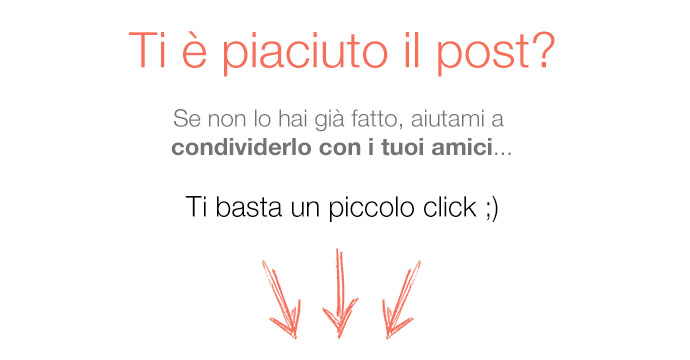
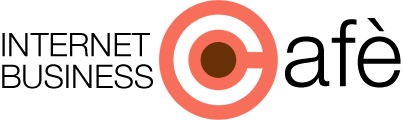

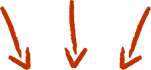
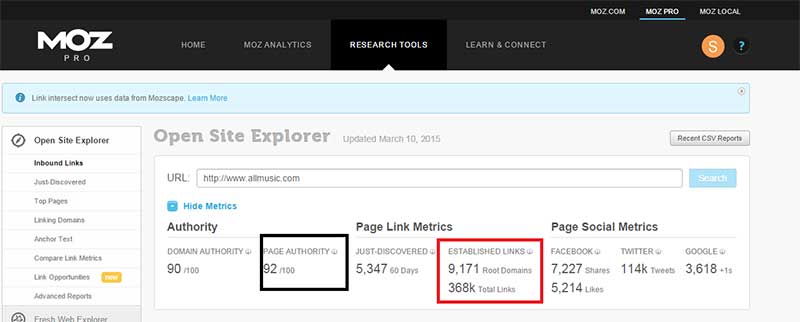
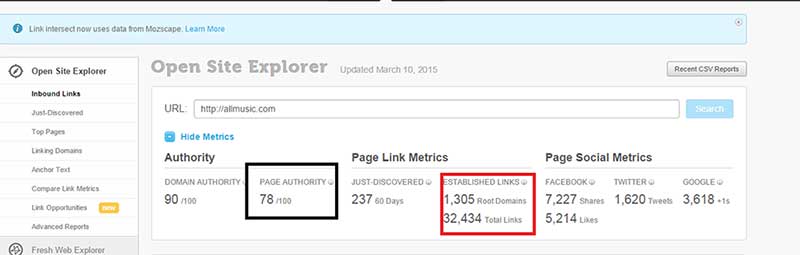
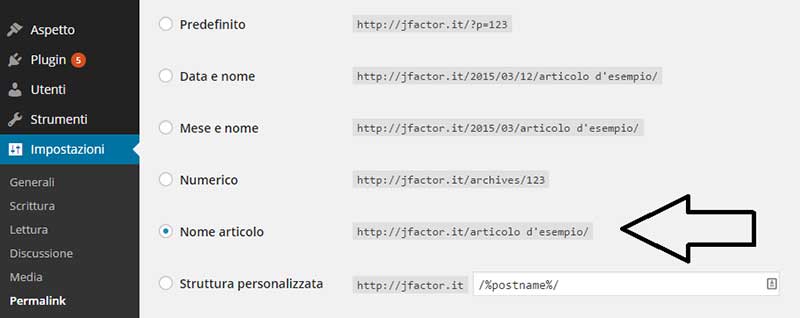
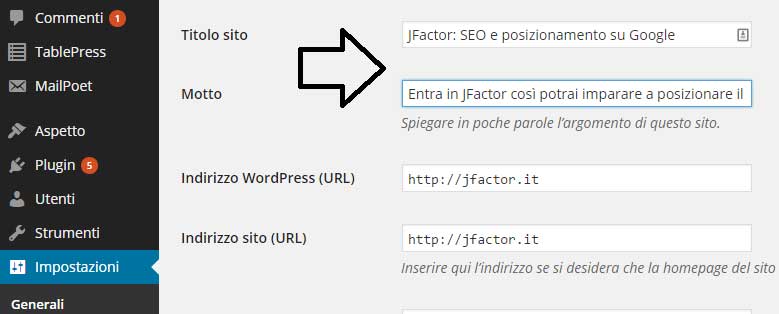
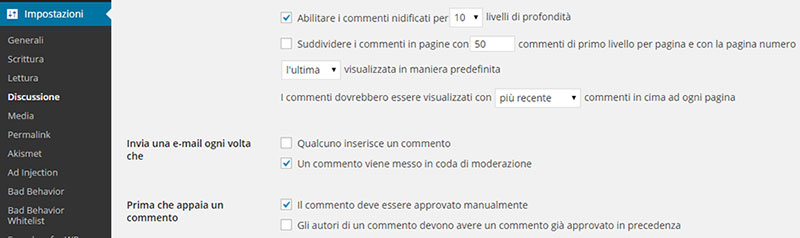
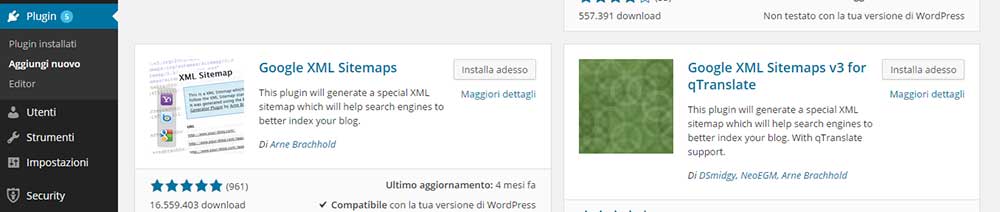

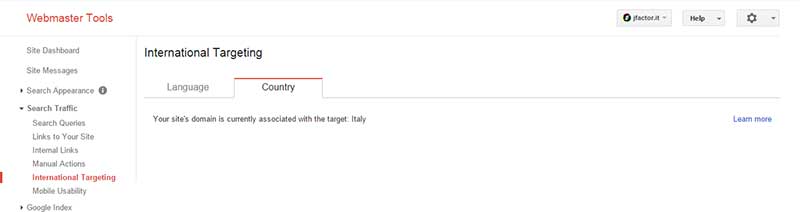
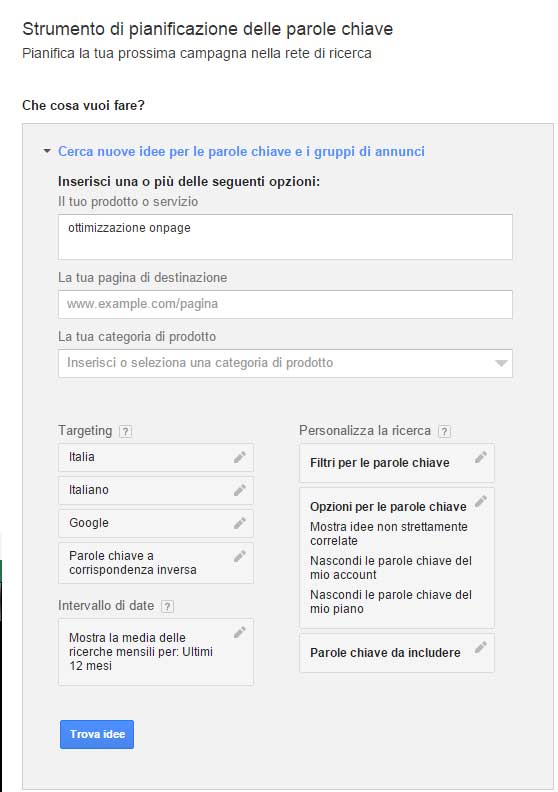
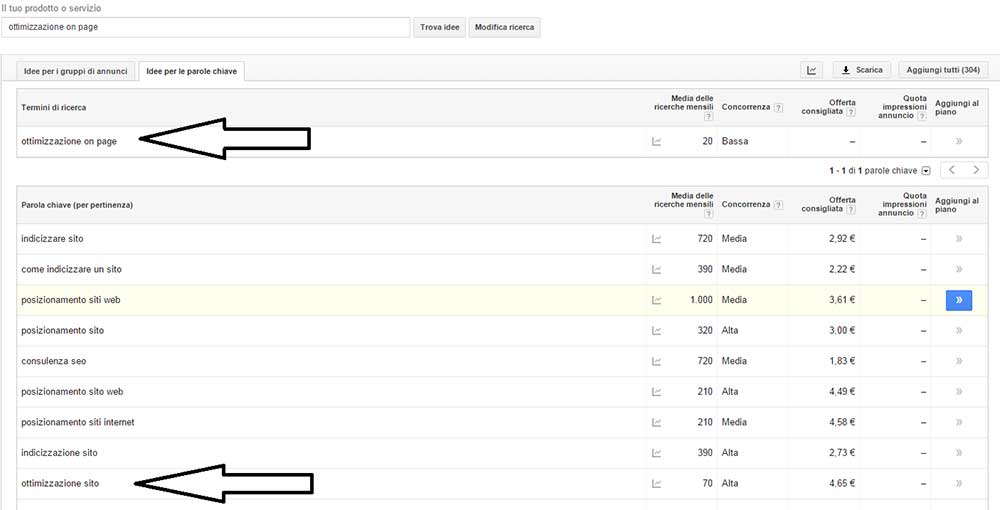
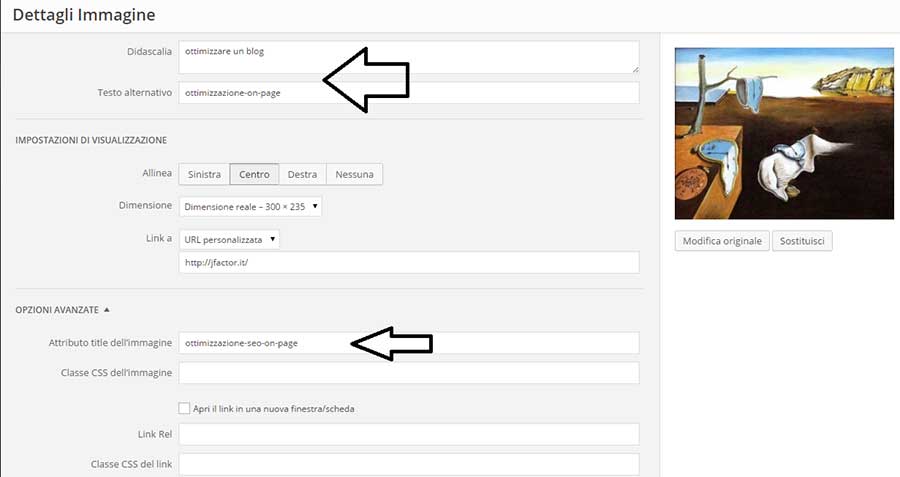
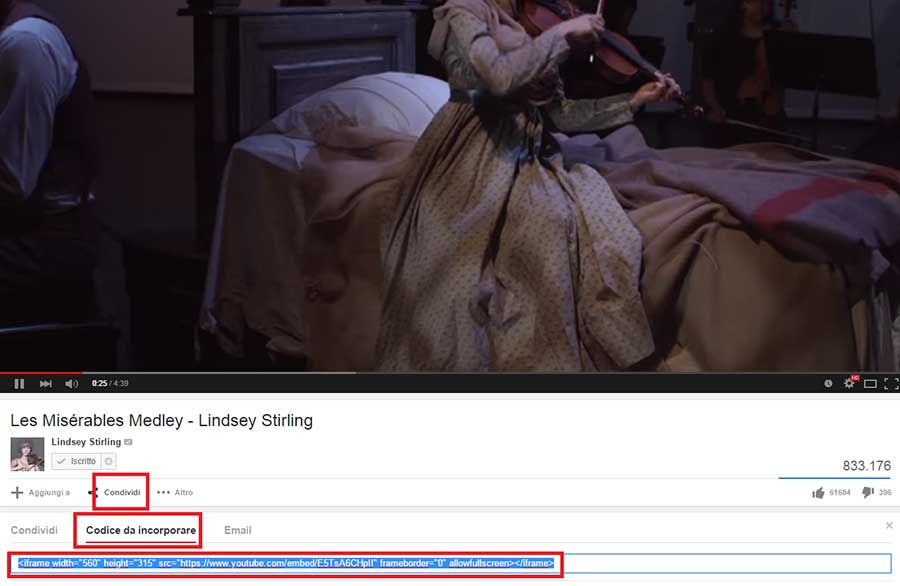




![Miglior Hosting Wordpress - [+BONUS]](https://www.internetbusinesscafe.it/wp-content/uploads/2015/03/miglior-hosting-wordpress.jpg)


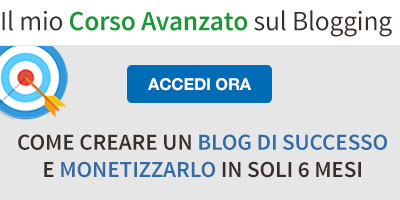




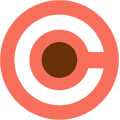

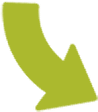
Pingback: Creare un blog di moda: perché aprirne uno (e come non chiuderlo dopo 2 mesi) - BlondyWitch()